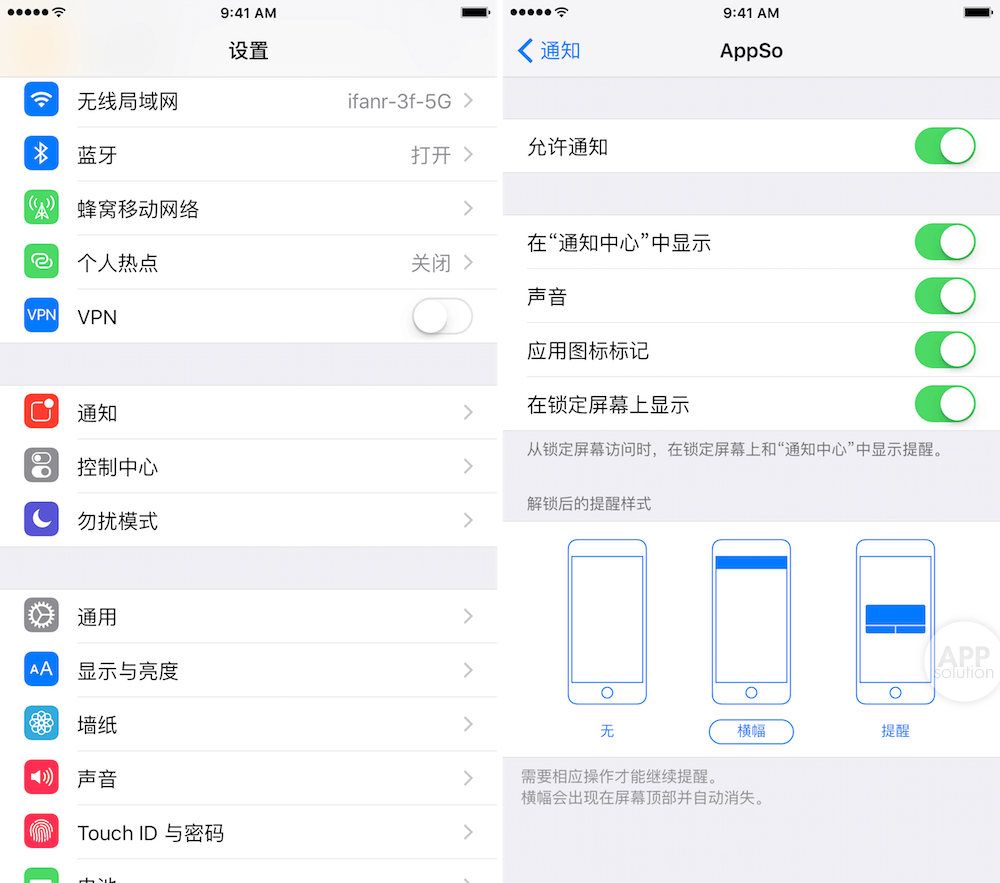怎樣用Siri語音發微博
編輯:關於IOS教程
第一步:首先確定你的iPhone中有新浪微博官方客戶端,然後打開設置,下拉找到新浪微博的選項;
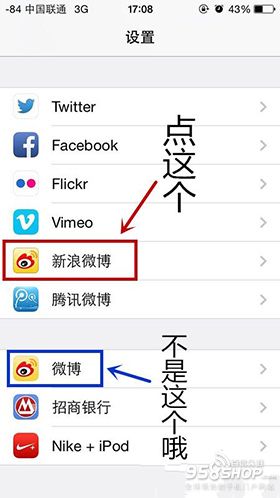
第二步:輸入自己的新浪微博賬戶(郵箱)和密碼,並通過驗證登錄;
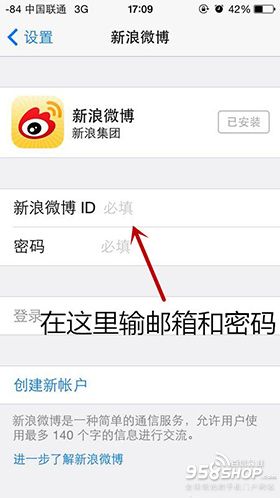
第三步:之後選擇更新通訊錄;
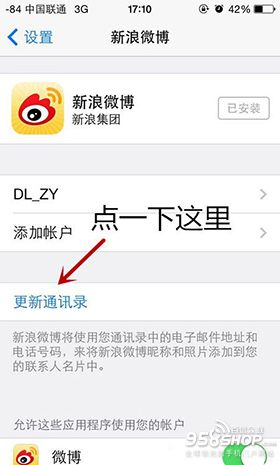
第四步:此時,已經在iPhone手機上成功綁定微博賬號,接下來長按Home鍵開啟Siri語音助手,並對著Siri說“發微博”;
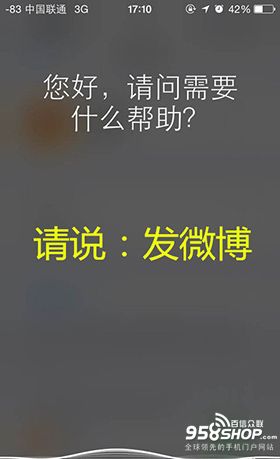
第五步:等待1秒之後,Siri會彈出微博撰寫界面,這時直接說出需要發布的微博內容(小編說的是iPhone中文網);
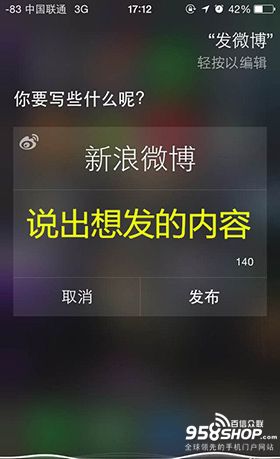
第六步:Siri會正確的錄入你所說的話,確認後請說出“發布”;
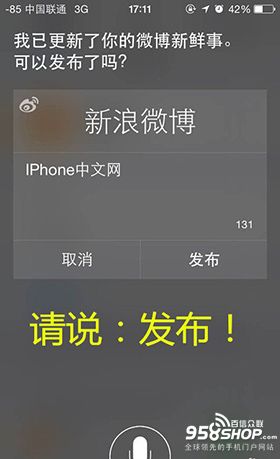
第七步:Siri會告訴你微博已發布,這時打開你的微博客戶端,就會發現微博已經正確發出啦。
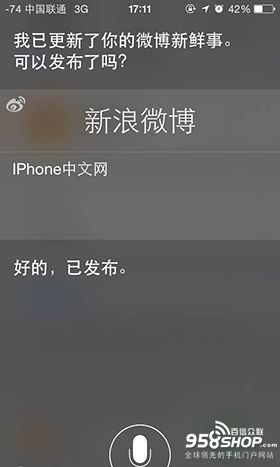
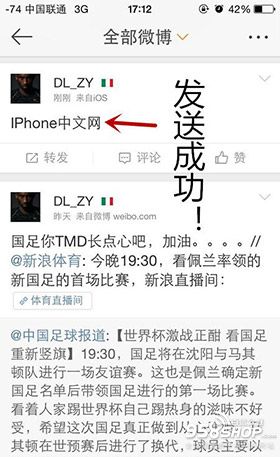
相關文章
+- iOS App應用SQLite之句柄的界說及數據庫的根本操作
- 應用Swift代碼完成iOS手勢解鎖、指紋解鎖實例詳解
- 鍵盤彈出時會籠罩文本框怎樣處理
- 詳解iOS運用應用Storyboard結構時的IBOutlet與IBAction
- 詳解iOS開辟中應用storyboard創立導航掌握器的辦法
- 簡介iOS開辟中運用SQLite的隱約查詢和經常使用函數
- iOS開辟中應用SQL語句操作數據庫的根本用法指南
- iOS開辟之應用Storyboard預覽UI在分歧屏幕上的運轉後果
- iOS中運用schema協議調用APP和運用iframe翻開APP的例子
- iOS開發之運用Storyboard預覽UI在不同屏幕上的運轉效果
- CI Weekly #7 | Instgram/Quora 等大公司怎樣做繼續部署?
- iOS在自定義控件中怎樣獲取以後的navigationController停止push頁面
- objc.io 4.3 運用 sqlite 替代 CoreData (轉)
- iOS工程中一天只讓停止一次的操作怎樣做?
- 怎樣應對IOS(蘋果)強迫啟用 App Transport Security(ATS)平安功用